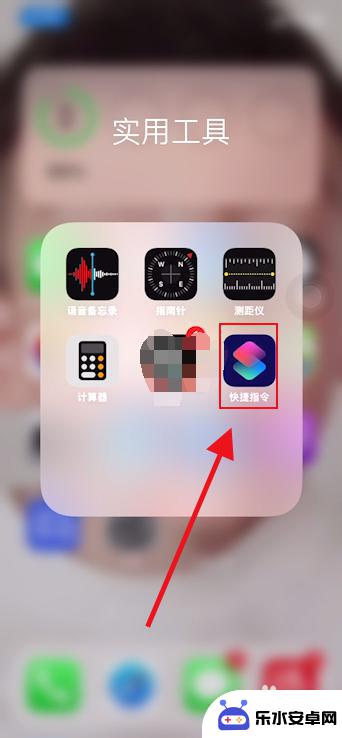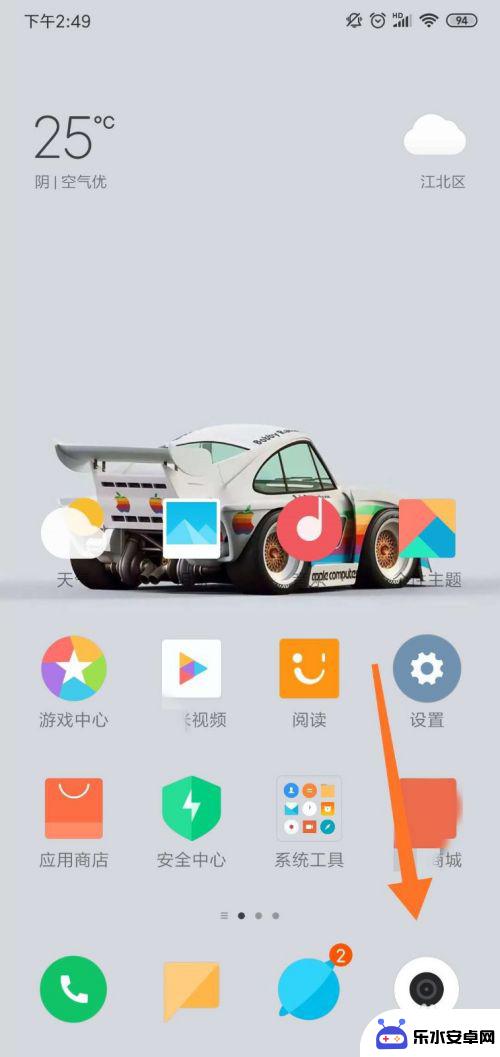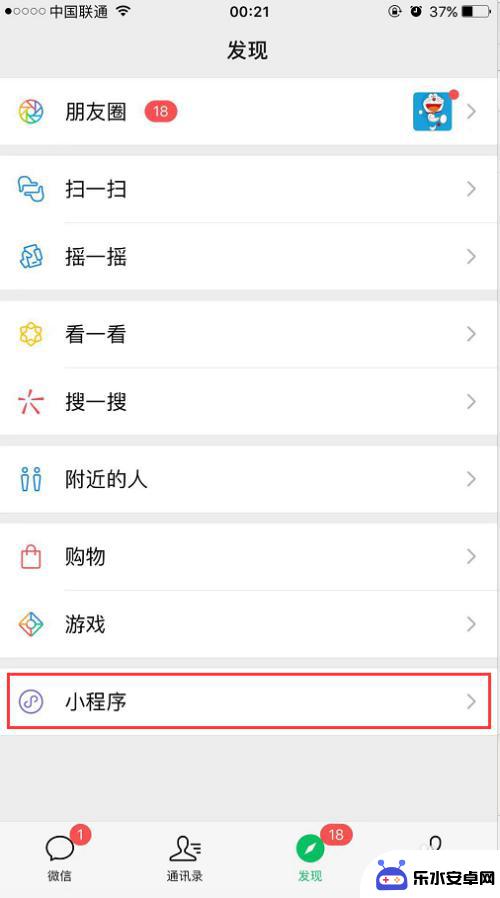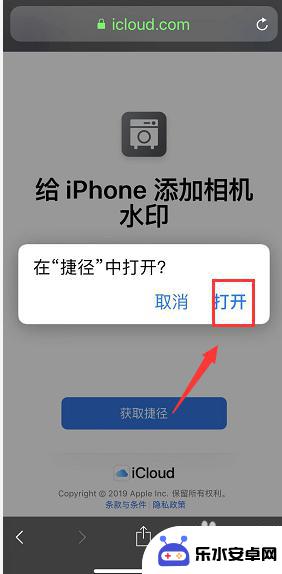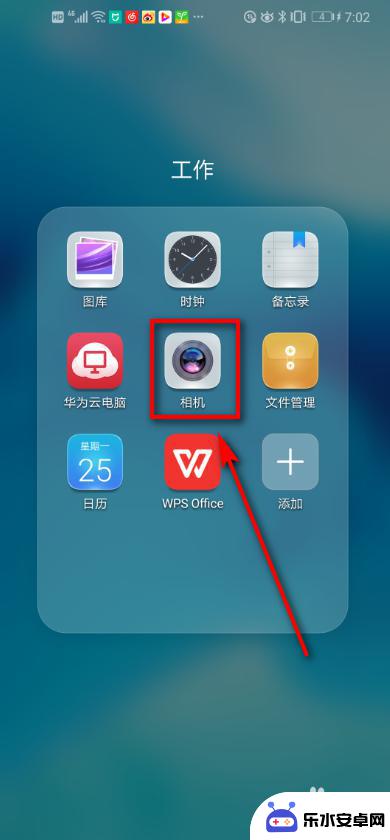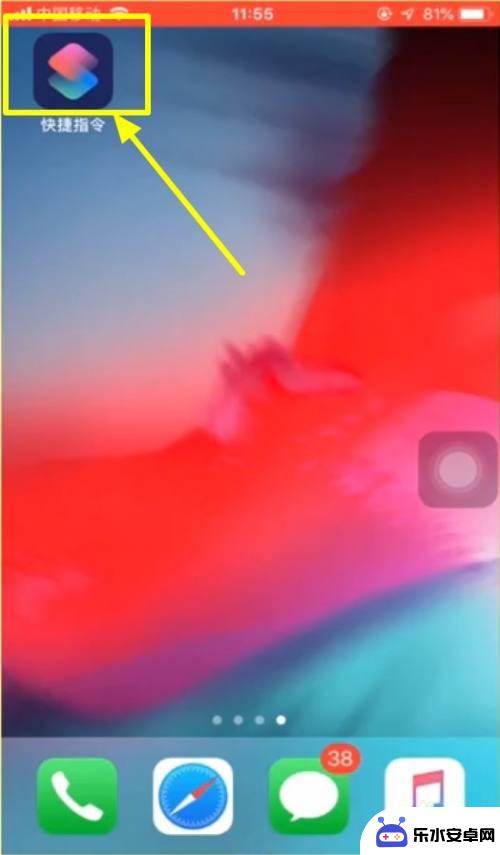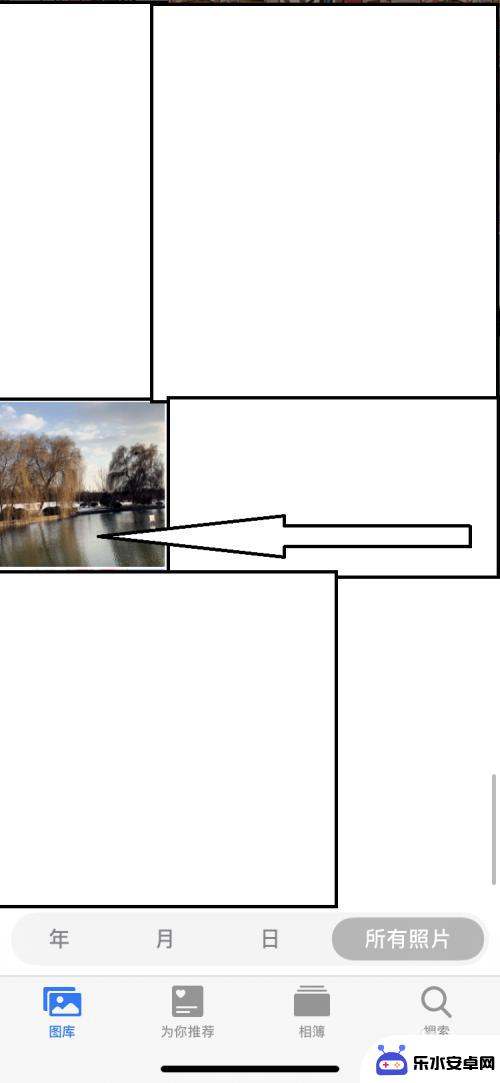如何给相片加水印苹果手机 苹果手机拍照怎么添加水印
时间:2024-07-07来源:乐水安卓网
在如今社交媒体充斥着各种图片的时代,给照片添加水印已经成为一种保护个人作品权益的重要手段,对于拥有苹果手机的用户来说,如何给相片加水印成为了一个备受关注的话题。苹果手机在拍照功能上一直备受称赞,但添加水印却需要借助一些第三方应用才能实现。苹果手机拍照后如何添加水印呢?接下来我们就来一起探讨这个问题。
苹果手机拍照怎么添加水印
具体步骤:
1.解锁苹果手机,在桌面找到快捷指令,点击快捷指令。

2.在快捷指令页面中,点击给iPhone添加相机水印按钮。
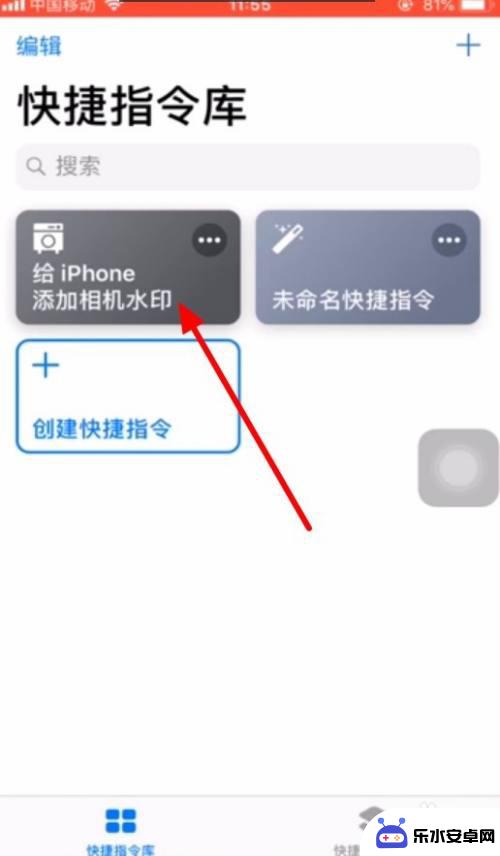
3.在弹出来的页面中,有两个选择。一是拍照并加水印,二是选图片加水印,点击选图片加水印。
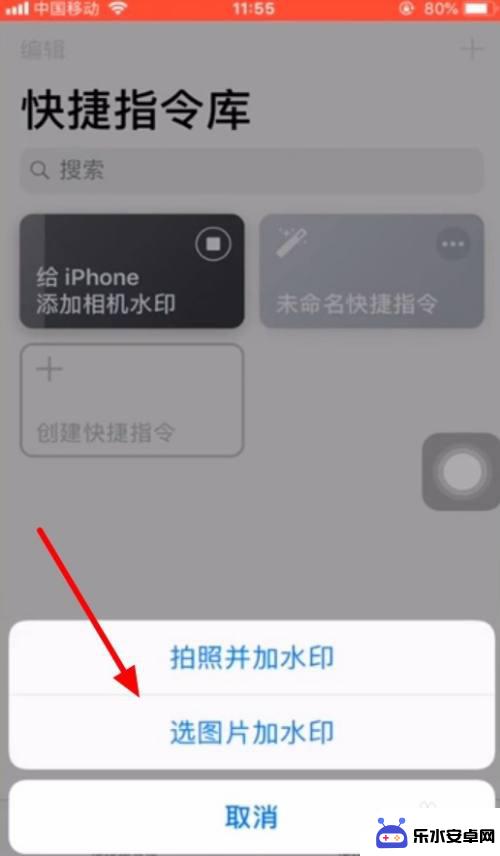
4.这时候会弹出快捷指令要访问您的相机的请求,点击好。
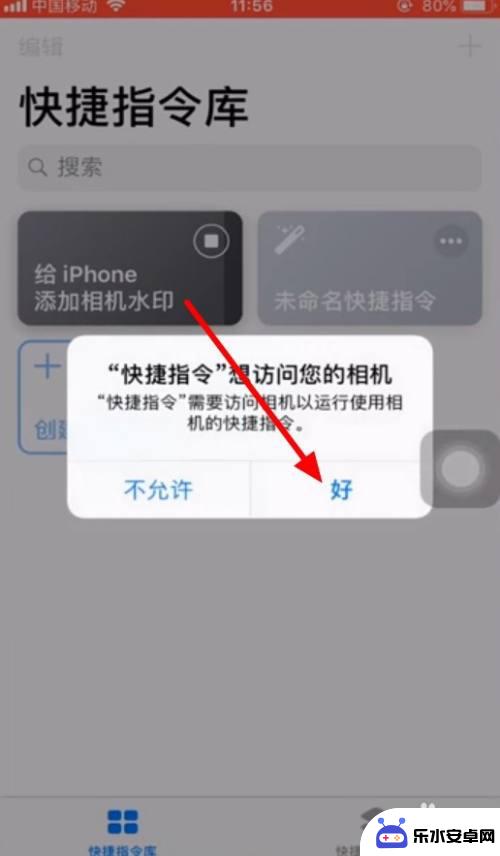
5.这样便进入了相机页面,点击拍照。
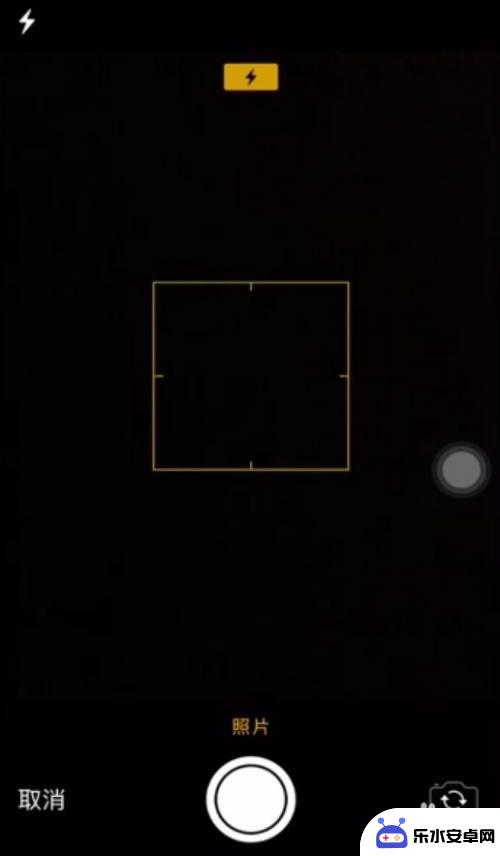
6.拍照后点击使用照片。
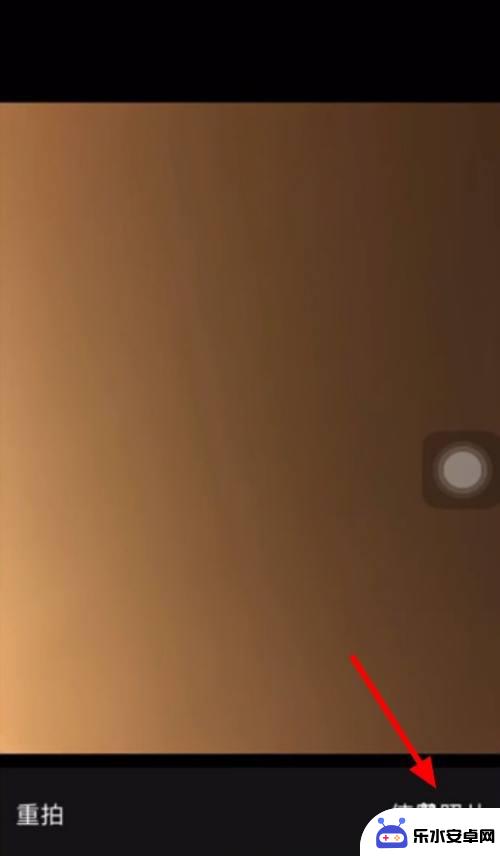
7.这时候根据手机的颜色与型号,自行选择机型与水印颜色。
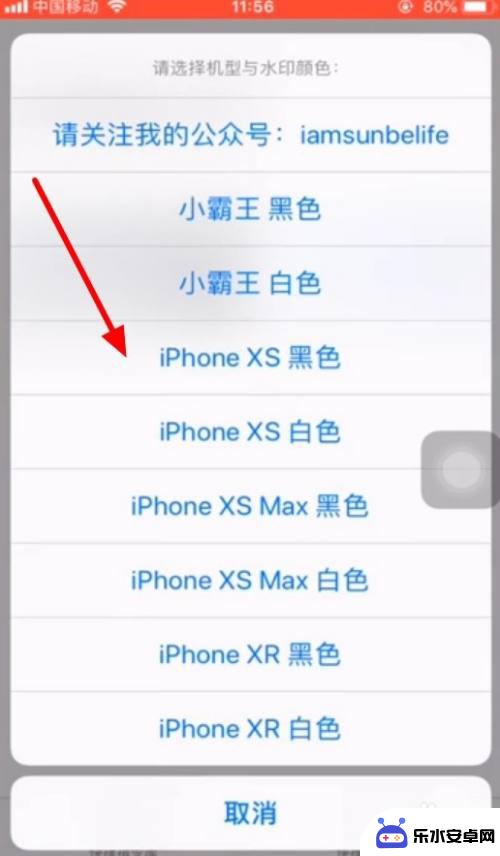
8.这样我们就能看到水印了,这时候点击左上角的完成。
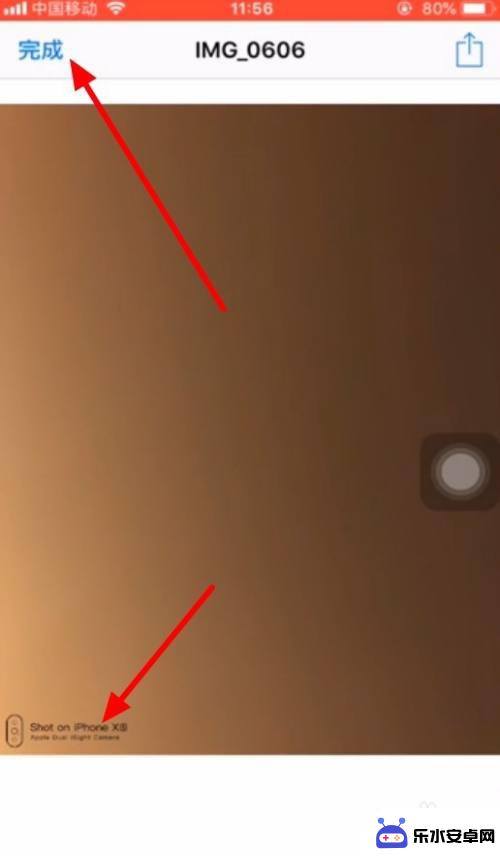
9.苹果手机水印已经设置好了。
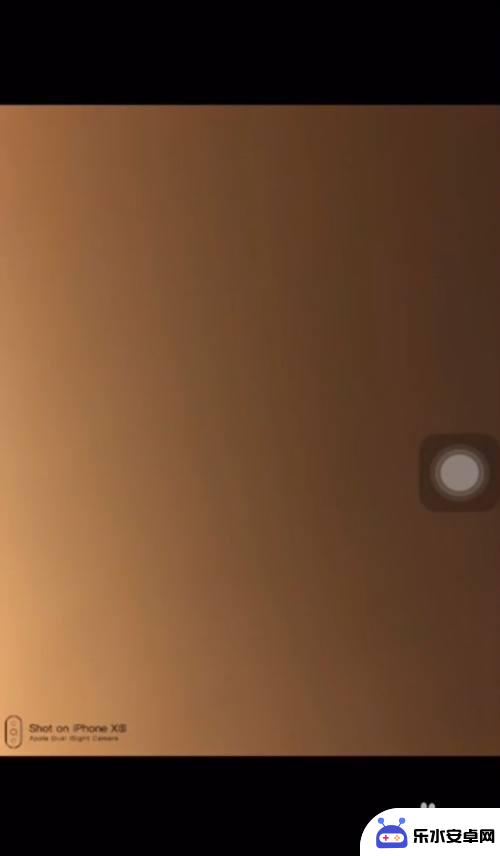
以上就是如何给相片加水印苹果手机的全部内容,还有不懂的用户可以根据小编的方法来操作,希望能够帮助到大家。